PivotTable dùng để phân tích dữ liệu từ một bảng dữ liệu Excel, từ có thể thu gọn dữ liệu dựa trên bảng gốc. Và trong quá trình sử dụng PivotTable thì bạn có thể cần cập nhật dữ liệu PivotTable hoặc xóa PivotTable với trường hợp không có nhu cầu sử dụng nữa. Bài viết dưới đây sẽ hướng dẫn bạn một số cách để xóa PivotTable trong Excel.
Hướng dẫn xóa PivotTable Excel bằng phím tắt
Để xóa nhanh bảng PivotTable Excel thì bạn có thể sử dụng phím tắt trong Excel.
Đầu tiên bản bôi đen toàn bộ dữ liệu tại bảng PivotTable, sau đó nhấn phím Delete trên bàn phím để xóa là được.
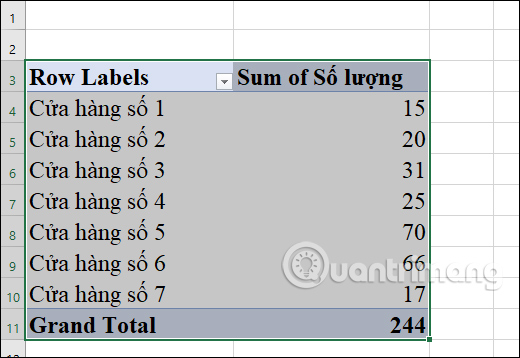
Nếu bạn dùng phím tắt để xóa PivotTable Excel thì sẽ không có bất kỳ thông báo nào nên cần chú ý trước khi tiến hành xóa dữ liệu. Trong trường hợp xóa nhầm dữ liệu thì bạn có thể nhấn tổ hợp phím Ctrl+Z (Windows) hoặc Command+Z (Mac) để quay lại thao tác.
Cách xóa PivotTable Excel bằng thanh công cụ
Bước 1:
Trước hết bạn click vào một ô bất kỳ trong giao diện bảng dữ liệu PivotTable Excel. Tiếp đến bạn nhìn lên bên trên rồi nhấn vào mục PivotTable Analyze trên thanh công cụ.
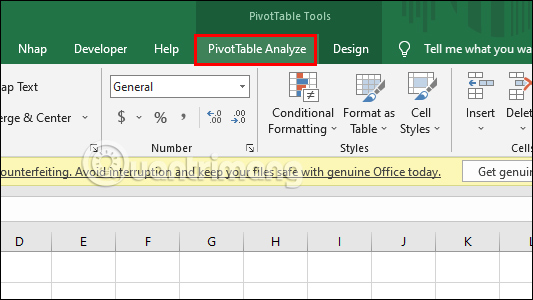
Bước 2:
Sau đó bạn nhìn xuống bên dưới tại nhóm Action sẽ thấy tùy chọn Select, nhấn tiếp vào Entire PivotTable. Ngay lập tức toàn bộ dữ liệu tại bảng PivotTable sẽ được chọn.
Cuối cùng bạn chỉ cần nhấn vào phím Delete để xóa bảng PivotTable là được.
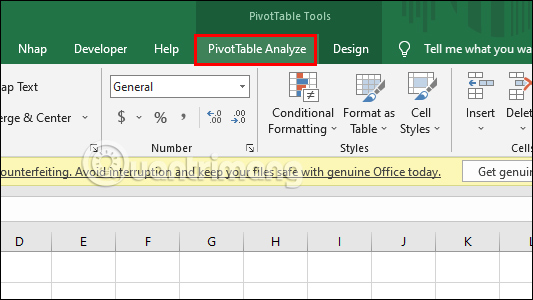
Như vậy bạn đã có ngay 2 cách để xóa bảng dữ liệu PivotTable trong Excel với thao tác xóa nhanh nhất, qua phím tắt hoặc qua tùy chọn có trong thanh Ribbon của Excel.
 Công nghệ
Công nghệ  AI
AI  Windows
Windows  iPhone
iPhone  Android
Android  Học IT
Học IT  Download
Download  Tiện ích
Tiện ích  Khoa học
Khoa học  Game
Game  Làng CN
Làng CN  Ứng dụng
Ứng dụng 




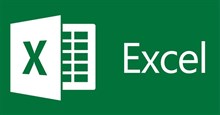

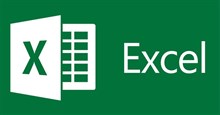











 Linux
Linux  Đồng hồ thông minh
Đồng hồ thông minh  macOS
macOS  Chụp ảnh - Quay phim
Chụp ảnh - Quay phim  Thủ thuật SEO
Thủ thuật SEO  Phần cứng
Phần cứng  Kiến thức cơ bản
Kiến thức cơ bản  Lập trình
Lập trình  Dịch vụ công trực tuyến
Dịch vụ công trực tuyến  Dịch vụ nhà mạng
Dịch vụ nhà mạng  Quiz công nghệ
Quiz công nghệ  Microsoft Word 2016
Microsoft Word 2016  Microsoft Word 2013
Microsoft Word 2013  Microsoft Word 2007
Microsoft Word 2007  Microsoft Excel 2019
Microsoft Excel 2019  Microsoft Excel 2016
Microsoft Excel 2016  Microsoft PowerPoint 2019
Microsoft PowerPoint 2019  Google Sheets
Google Sheets  Học Photoshop
Học Photoshop  Lập trình Scratch
Lập trình Scratch  Bootstrap
Bootstrap  Năng suất
Năng suất  Game - Trò chơi
Game - Trò chơi  Hệ thống
Hệ thống  Thiết kế & Đồ họa
Thiết kế & Đồ họa  Internet
Internet  Bảo mật, Antivirus
Bảo mật, Antivirus  Doanh nghiệp
Doanh nghiệp  Ảnh & Video
Ảnh & Video  Giải trí & Âm nhạc
Giải trí & Âm nhạc  Mạng xã hội
Mạng xã hội  Lập trình
Lập trình  Giáo dục - Học tập
Giáo dục - Học tập  Lối sống
Lối sống  Tài chính & Mua sắm
Tài chính & Mua sắm  AI Trí tuệ nhân tạo
AI Trí tuệ nhân tạo  ChatGPT
ChatGPT  Gemini
Gemini  Điện máy
Điện máy  Tivi
Tivi  Tủ lạnh
Tủ lạnh  Điều hòa
Điều hòa  Máy giặt
Máy giặt  Cuộc sống
Cuộc sống  TOP
TOP  Kỹ năng
Kỹ năng  Món ngon mỗi ngày
Món ngon mỗi ngày  Nuôi dạy con
Nuôi dạy con  Mẹo vặt
Mẹo vặt  Phim ảnh, Truyện
Phim ảnh, Truyện  Làm đẹp
Làm đẹp  DIY - Handmade
DIY - Handmade  Du lịch
Du lịch  Quà tặng
Quà tặng  Giải trí
Giải trí  Là gì?
Là gì?  Nhà đẹp
Nhà đẹp  Giáng sinh - Noel
Giáng sinh - Noel  Hướng dẫn
Hướng dẫn  Ô tô, Xe máy
Ô tô, Xe máy  Tấn công mạng
Tấn công mạng  Chuyện công nghệ
Chuyện công nghệ  Công nghệ mới
Công nghệ mới  Trí tuệ Thiên tài
Trí tuệ Thiên tài